CD 操作画面を表示するにはオーディオソース選択画面で“DISC”/“CD” を選択します。
本機で使用できるメディアやMP3/WMA/AAC 音楽データについては、「オーディオ&ビジュアルで使用できるメディア/データについて」(→オーディオ&ビジュアルで使用できるメディア/データについて)をご覧ください。
CD 操作画面を表示するにはオーディオソース選択画面で“DISC”/“CD” を選択します。
本機で使用できるメディアやMP3/WMA/AAC 音楽データについては、「オーディオ&ビジュアルで使用できるメディア/データについて」(→オーディオ&ビジュアルで使用できるメディア/データについて)をご覧ください。
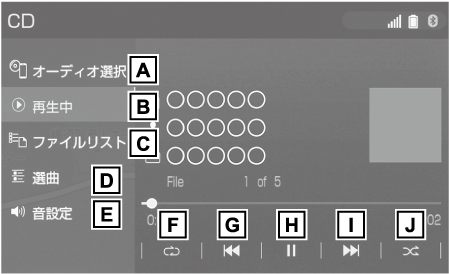
ファイルを選択すると、再生します。
 を選択すると、ソフトウェアキーボードを使って曲を検索できます。(→文字・数字の入力のしかた)
を選択すると、ソフトウェアキーボードを使って曲を検索できます。(→文字・数字の入力のしかた)
フォルダを選択すると、ファイルリストを表示します。ファイルを選択すると、再生します。
 を選択すると、ソフトウェアキーボードを使って曲を検索できます。(→文字・数字の入力のしかた)
を選択すると、ソフトウェアキーボードを使って曲を検索できます。(→文字・数字の入力のしかた)
ランダム再生中は再生中のフォルダをリピート再生することはできません。
選択し続けると、早戻しします。手を離すと、その位置から再生します。
選択し続けると、早送りします。手を離すと、その位置から再生します。
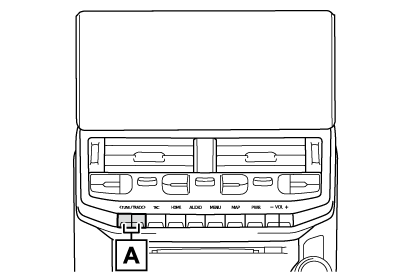
音楽CD 再生時に押し続けると、早送り/早戻しをします。手を離すと、その位置から再生します。
MP3/WMA/AAC ディスク再生時に押し続けると、フォルダが切り替わります。
再生しているCD にアーティスト名などの情報が収録されていなくても、Gracenote メディアデータベースに該当する情報がある場合は表示されます。
MP3/WMA/AAC ファイルが収録されているディスクを挿入すると、最初にディスク内のすべてのファイルをチェックします。ファイルのチェックが終わると、最初のMP3/WMA/AAC ファイルを再生します。
ディスク内のチェックを早く終わらせるために、MP3/WMA/AAC ファイル以外のファイルや必要のないフォルダなどを書き込まないことをおすすめします。
音楽データとMP3、WMA またはAAC 形式のデータが混在しているディスクは、音楽データのみを再生します。
CD-R、CD-RW、DVD-R、DVD-RW、シースルーディスクはディスクの特性により読み取れない場合があります。
MP3/WMA/AAC は市場にフリーウェア等、多くのエンコーダソフトが存在し、エンコーダの状態やファイルフォーマットによって、音質の劣化や再生開始時のノイズの発生、また再生できない場合もあります。
ディスクにMP3/WMA/AAC 以外のファイルを記録すると、ディスクの認識に時間がかかったり、再生できない場合があります。
MP3/WMA/AAC 以外のファイルに“.mp3”/“.wma”/“.m4a” の拡張子をつけると、MP3/WMA/AAC ファイルと誤認識して再生してしまい、大きな雑音が出てスピーカーを破損する場合があります。MP3/WMA/AAC 以外のファイルに“.mp3”/“.wma”/“.m4a” の拡張子をつけないでください。
合わせて見られているページ